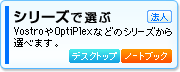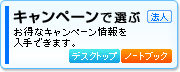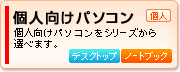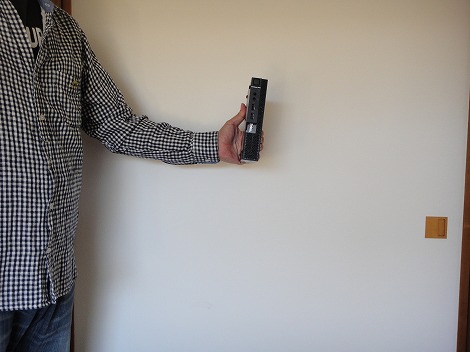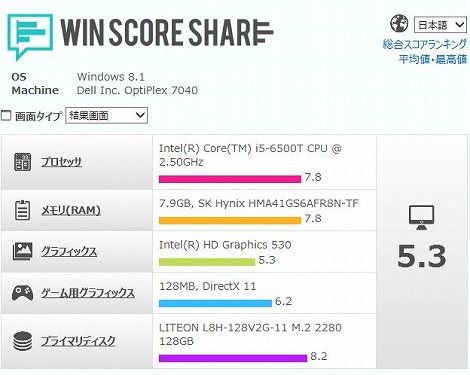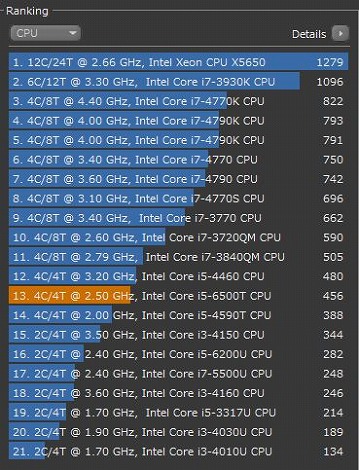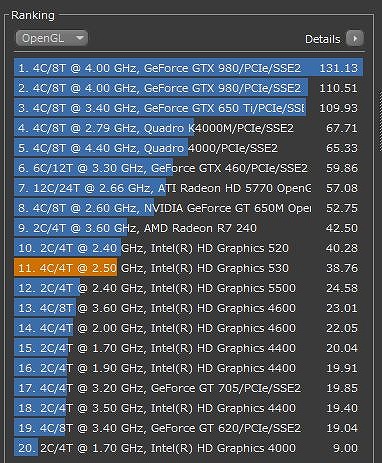OptiPlex 7040 Micro(MFF)�́ADELL�̖@�l�������R���p�N�g�f�X�N�g�b�v�ł��B

OptiPlex 7040 Micro(MFF)�̓R���p�N�g�ȃ{�f�B�Ȃ���A�C���e����6����Core�v���Z�b�T�𓋍ڂł���ȂǁA���\�ʂ��[�����Ă���ق��A�ȒP��➑̓����ɃA�N�Z�X���ăJ�X�^�}�C�Y���邱�Ƃ��ł��܂��B�ݒu�X�y�[�X�͍ŏ����ɗ}���������A�p�t�H�[�}���X�ʂőË��������Ȃ���Ƃɂ����߂ł��B
�����ł́AOptiPlex 7040 Micro(MFF)�ɂ��ďڂ������r���[�������Ǝv���܂�(OptiPlex�V���[�Y�̓����ɂ��Ă�OptiPlex�y�[�W���Q�Ƃ��Ă�������)�B
�y���r���[�ڎ��z
[�X�|���T�[�����N]
1�j�������R���p�N�g�I
OptiPlex 7040 Micro(MFF)��
�}�C�N���t�H�[���t�@�N�^���̗p�������R���p�N�g�ȃf�X�N�g�b�vPC�B�{�f�B�̐��@�́A18.2 x 3.6 x 17.6cm�i���� x �� x ���s���j��������܂���B

���������Ĕ��ɃR���p�N�g/�X�����ł��B��������ĉ������猩��ƁA���̏��������悭�킩��܂��B

���̂������X�����Ȃ̂ŕЎ�Ōy�X�͂߂�傫���ł��B


�G���Ɣ�ׂ�Ƃ���Ȋ����B
�p�b�Ƃ݂������ł�PC�Ƃ͎v���Ȃ��R���p�N�g���ł��B

�d�ʂ͖�1.41kg�B����قǏd������܂���B�R���p�N�g�m�[�gPC�Ɠ������炢�̏d���Ȃ̂Ŏ��������̂���ɂȂ�Ȃ��Ǝv���܂��B
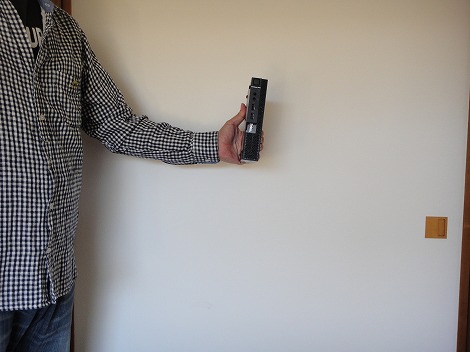
��������Ď����Ă݂�ƁA��菬�������ۗ����܂��B
���̃R���p�N�g��/�d���Ȃ�A�O�Ɏ����o�����Ƃ��\�ł��ˁB�ړ���ɃL�[�{�[�h/�}�E�X/�t�����j�^��ʓr�p�ӂ��Ă����AOptiPlex 7040 Micro(MFF)�������^��ŁA�ʂ̏ꏊ�ł����������ȒP�ɍ\�z���č�Ƃ�i�߂邱�Ƃ��ł��܂��B

SFF(�X���[���t�H�[���t�@�N�^)�{�f�B���̗p����
OptiPlex 7020 SFF�Ɣ�r���Ă݂܂����B�E��MFF�ł��B��������Ĕ�ׂĂ݂�ƁA�f�X�N�g�b�v�Ƃ��Ă͏��������̕��ނɓ���OptiPlex 7020 SFF���������傫�������܂��ˁB

�����猩���Ƃ���B

�ォ�猩���Ƃ���B���ꂾ���������ƁA�ݒu�ʐς̂��Ƃ��C�ɂ��Ȃ��čςނ̂������ł��ˁB

24�C���`�t���Ɛڑ����ăZ�b�g�A�b�v�����Ƃ���B�������������̂Ŋ��̏�ɒu���Ă��ז��ɂȂ�܂���B

���̏�ɒu���Ă�����ƁA�P�[�u���ڑ��̍ۂɂ����������̉��ɂ��Ⴊ�݂��܂Ȃ��Ă�������y�ł��B
2�j���u�����\

OptiPlex 7040 Micro(MFF)�́A�c�u�������łȂ����u�����\�ł��B�Ƃ������A�c�u�����ƁA���܂�ɃX���������āA�|���S�z������܂��B�Ȃ̂ŁA�]�|���S�z�ȕ��͉��u���ɂ������������Ǝv���܂��B�ǂ����Ă��c�u���ɂ������l�́A�ʔ���̏c�u���X�^���h���g�����Ƃ��I�X�X�����܂��B

�����ʕ��ɁA����~�ߗp�̃S�����z�u����Ă���̂ŁA���u���ɂ������ꍇ�ɂ́A�����点�ڒn�����܂��B

�����ɂ���DELL�̃��S�̌�����ς��邱�Ƃ��ł��܂��B

�ׂ����Ƃ�����܂Ŕz������Ă��܂��B

DELL�C�x���g��OptiPlex�}�C�N�����t���w�ʂɎ��t�����Ă���W��������܂����B
�ʔ���̃}�E���g�I�v�V���������邱�Ƃɂ��A��̎ʐ^�̂悤�Ƀ��j�^�̔w�ʕ��Ɏ��t���邱�Ƃ��\�ɂȂ�܂��B��������ƁA�f�X�N�g�b�v��u���Ă����X�y�[�X���s�v�ƂȂ�܂��B�X�y�[�X�ɗ]�T���Ȃ����ɂ����߂ł��ˁB
3�j�R���p�N�g�Ȃ���n�C�p�t�H�[�}���X�I
OptiPlex 7040 Micro(MFF)�̎�ȃX�y�b�N�͎��̂Ƃ���B
| |
OptiPlex 7040 MFF |
➑� |
MFF(�}�C�N���t�H�[���t�@�N�^)
|
CPU |
��6����C���e��Core i5T/i7T�N�A�b�h�R�A�v���Z�b�T
|
������ |
DDR4 DIMM�X���b�g x 2
�i�ő�16GB) |
�X�g���[�W |
�n�[�h�f�B�X�N�h���C�u�i�ő�2 TB�j
�n�C�u���b�h�AOpal SED FIPS�AM.2�\���b�h�E�X�e�[�g�E�h���C�u�A�����M.2 PCIe�\���b�h�E�X�e�[�g�E�h���C�u�̃T�|�[�g�B |
�O���t�B�b�N�X |
�C���e��HD�O���t�B�b�N�X |
��ȃ|�[�g |
USB 3.0�|�[�g x 6�i�O�� x 2�A�w�� x 4�j�ARJ-45 x 1�A�V���A�� x 1�ADisplayPort x 1�AHDMI×1�A���j�o�[�T���I�[�f�B�I�W���b�N x 1�A���C���o�� x 1�A�i�w�b�h�t�H��/�X�s�[�J�j�AVGA�i�I�v�V�����j�A�V���A��+PS2(�V���A��) |
���@
�i���� x �� x ���s���j |
18.2 x 3.6 x 17.6cm |
�ŏ��d�� |
��1.4kg |
CPU�ɂ́A�C���e����6����Core i5/7�v���Z�b�T��I���\�B�������͍ŐV�K�i��DDR4�ɑΉ��B�ő�16GB���ڂł��܂��B�X�g���[�W�͌����_�ł�HDD�ɉ����āA�����A�N�Z�X�\��M.2�ڑ���SSD��I���\�B�O���t�B�b�N�X��CPU�����^�C�v�݂̂�I���ł��܂��B���w�h���C�u�͔ڂł��B
�������Č��Ă݂�ƁA�R���p�N�g�{�f�B�ł���Ȃ���A���\�ʂŒʏ�̃f�X�N�g�b�v������Ă��镔���͏��Ȃ��ł��ˁB
�ނ��A�O���t�B�b�N�{�[�h�𓋍ڂł���n�C�X�y�b�N�}�V���Ɣ�ׂ�A�`�揈���]�^�͗��܂����A���̏��������l����A���\�ʂł͋y��_���������郌�x�����Ǝv���܂��B
��ʓI�ȃr�W�l�X�V�[���Ő��\�s����������V�[���͏��Ȃ��ł��傤�ˁB������ƑO�ł���A���ꂾ��➑̂��������Ɛ��\���\���łȂ��A�Ȃ��Ȃ�����o���Â炢�������������̂ł����A�ŋ߂ł͋Z�p�̐i���ɔ����A���ꂾ�������ȃ{�f�B�ł��A��ʓI�ȗp�r�ł���Ώ\���Ȑ��\�������ł���悤�ɂȂ��Ă��Ă��܂��B
�g�������K�v�Ȃ�A����OptiPlex 7040�ŁA
SFF(�X���[���t�H�[���t�@�N�^)/MT(�~�j�^���[)���f�����p�ӂ���Ă��܂��B
����OptiPlex 7040 Micro�̃p�t�H�[�}���X���`�F�b�N���Ă݂܂����B���r���[�����}�V���̍\���́A�C���e��Core i5-6500T�v���Z�b�T�A8GB�������AM.2 128GB SSD�A�C���e��HD�O���t�B�b�N�B
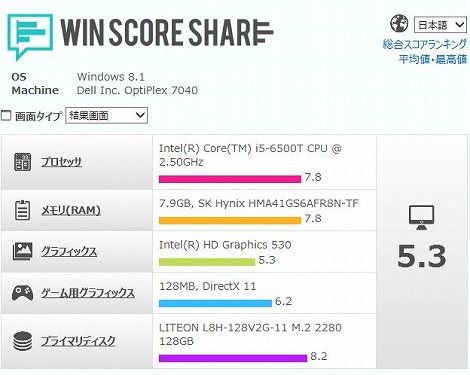
Windows�G�N�X�y���G���X�C���f�b�N�X�̒l���v���ł���WIN SCORE SHARE�ŁA�p�t�H�[�}���X�̒l���`�F�b�N���Ă݂����ʂ͏�̂Ƃ���B
���ۂɑ��삵�Ă݂܂������AWeb�{���Ȃǔ�r�I���C�g�ȍ�Ƃł́A�T�N�T�N���K�ɓ����Ă���܂��BYoutube�̓�����Đ����Ă݂܂������A�R�}�������Ȃ��Y��ɍĐ�����܂����B
�`�揈���\�͂��e�X�g����CINEBENCH�x���`�}�[�N�������Ă݂܂����B���ʂ͎��̂Ƃ���B
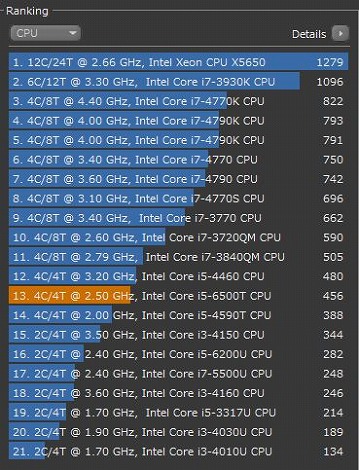
CPU�e�X�g�̌��ʁB
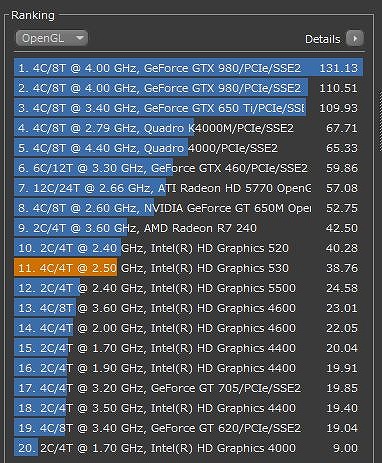
�O���t�B�b�N�X�����\�͂̌��ʁB
�ғ����A���ׂ������Ă��t�@���̉����C�ɂȂ邱�Ƃ͂Ȃ��Â��ł��B
4�j�e�p�[�c���`�F�b�N
����OptiPlex 7040 Micro(MFF)�̊e�p�[�c�ɂ��ă`�F�b�N���Ă݂܂��傤�B
4-1�j�O�ʕ�

�O�ʕ��B

��ԏ�ɓd���{�^���A���̉��ɂ�HDD�X�^�[�^�X���C�g�A�w�b�h�z���W���b�N�A�}�C�N�W���b�N�AUSB3.0�~2���z�u����Ă��܂��B

�O�ʕ���USB�[�q������̂ŁAUSB�f�o�C�X���ȒP�ɐڑ����邱�Ƃ��ł��ĕ֗��ł��B

�O�ʕ��̉����͒ʋC�E�ɂȂ��Ă��܂��B
4-2�j�w�ʕ�

�w�ʕ��B�R���p�N�g�ȃ{�f�B�ɒ[�q�ނ��l�ߍ��܂�Ă���̂��킩��Ǝv���܂��B

�w�ʕ��ɂ́AUSB 3.0 x 4�ALAN�[�q x 1�AHDMI x 1�ADisplayPort 1.2 x 1���z�u����Ă��܂��B
HDMI��DisplayPort��2�̉f���o�͒[�q�����Ă���̂ŁA�f���A�����j�^�ɑΉ����Ă��܂��B��ƌ������l����A2�̉t�����j�^�ō�Ƃ��������͂��ǂ�킯�ł�����A���̃R���p�N�g���Ńf���A�����j�^�ɑΉ����Ă���̂͂��ꂵ���ł��ˁB
DELL��Web�y�[�W�̃X�y�b�N���Ŋm�F�����Ƃ���A�I�v�V������VGA�𓋍ڂł���悤�ł��B

�w�ʕ��̈�ԏ�ɃA���e�i���\�B

���������݂ɒ����ł��܂��B
5�j➑̓����ɊȒP�ɃA�N�Z�X�\
OptiPlex 7040 Micro�ł́A➑̂̑��ʕ����O���āA�����ɊȒP�ɃA�N�Z�X���邱�Ƃ��ł��܂��B
��ʓI�ɃR���p�N�g�{�f�B�̗p���f���̏ꍇ�A���݂Ȃǂ̃J�X�^�}�C�Y��Ƃ͂ł��Ȃ����f���������̂ł����AOptiPlex 7040 Micor�ł̓������݂�����A�X�g���[�W�����������肷��ȂǁA�j�[�Y�ɍ��킹���J�X�^�}�C�Y���\�ł��B

OptiPlex 7040
➑̓����ɃA�N�Z�X����ɂ͔w�ʕ��̒��i�ɂ���l�W���O���܂��B

�l�W���O����������A�O�ʕ��̕����ɑ��ʕ������炵�܂��B

����Ƒ��ʕ����ȒP�ɊO��܂��B

�R���p�N�g�ȃ{�f�B�Ƀp�[�c����������l�ߍ��܂�Ă���̂��킩��܂��B

➑̓����B�ʐ^�̍������O�ʕ��ł��B�㑤��CPU�t�@�����z�u����Ă��܂��B

�u���[�̃g���C�ɂ�HDD�𓋍ډ\�ł����A���̍\���ł͔ڂł��B

���̃g���C�̎���������ɉ������߂ΊȒP�ɊO��܂��B

�������Ȃ��O��܂��B����Ȃ�ȒP�ɃX�g���[�W�������ł��܂��B

�g���C���O�����Ƃ���B

��Ԏ�O��M.2�ڑ���SSD����������Ă���̂������܂��B

CPU�t�@�����ȒP�ɊO�����Ƃ��ł��܂��B

��`����Ă������蕔�����A���̕����ɉ����Ă��܂��B

CPU�t�@�����O��܂����B

�������d���R�[�h���ڑ�����Ă���̂ŁA������������Ȃ��悤�ɂ��Ă��������B

CPU�t�@�����O���ƁACPU�ƃ������\�P�b�g���p�������܂��B

�������X���b�g��2���ڂ���Ă��܂��B1�������ڂ���Ă��Ȃ��ꍇ�͑��݂��邱�Ƃ��\�ł��B
7�jAC�A�_�v�^���`�F�b�N

OptiPlex 7040 Micro�́A�{�̂��R���p�N�g�Ȃ����ɓ��������AC�A�_�v�^���R���p�N�g�Ȃ���ɂȂ��Ă��܂��B

�Ў�Ɏ��܂�傫���ł��B
�܂Ƃ�

�ȏ�A�@�l����OptiPlex 7040�}�C�N���ɂ��ďڂ����������Ă��܂����B�������܂Ƃ߂�Ǝ��̂Ƃ���B
�E���ɃR���p�N�g�ȃ{�f�B�B�u���ꏊ�ɍ���Ȃ��B���̏�ɒu�����Ƃ��\�����A���u�����\
�E�C���e����6����Core i�v���Z�b�T��I���ł���ق��A�ő�16GB�������𓋍ڂł���ȂNJ�{���\�͍���
�EM.2�ڑ���SSD��I���\
�E�ȒP��➑̓����ɃA�N�Z�X���ăJ�X�^�}�C�Y�\
���ɃR���p�N�g�ō����\�ȃf�X�N�g�b�vPC�Ɏd�オ���Ă��܂��B�p�\�R���̐ݒu�X�y�[�X�ɔY��ł��邪�A���\�ʂőË��������Ȃ���Ƃɂ����߂ł��B
��
OptiPlex�V���[�Y�ꗗ�y�[�W
(DELL Web�T�C�g)
*�L�ڂ��ꂽ���͋L���L�ڎ��_�̂��̂ł��B���ۂ̐��i�Ƃ͈قȂ�\��������̂ŁA���[�J�[�����T�C�g�̐��i�y�[�W��K�����m�F�����悤���肢�v���܂��B